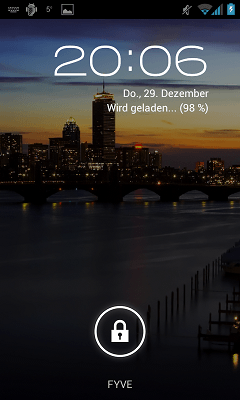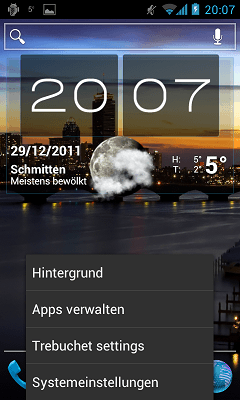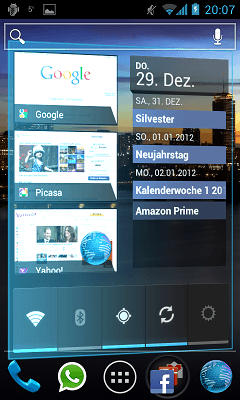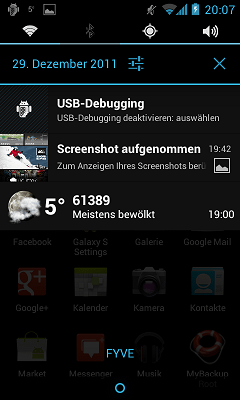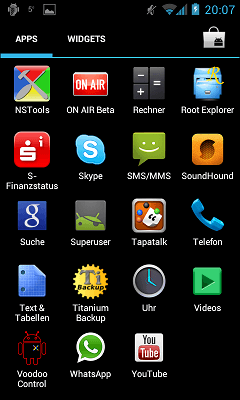- Forum-Beiträge: 1.045
13.12.2011, 10:18:40 via Website
13.12.2011 10:18:40 via Website
Auch Android 4 erhält wieder eine CyanogenMod Distribution, diesmal in der Version 9. Diese wird auch für unser Galaxy S verfügbar sein!
Wenn Ihr kaum Erfahrung mit rooten, flashen, etc. habt, solltet Ihr euch besser noch von dieser Rom fernhalten, da einiges noch nicht so richtig funktioniert. Ihr müsst genau wissen, was ihr tut, wenn euer Handy nicht mehr booten sollte oder Ähnliches!
Lest euch in jedem Falle vorher den ganzen Thread durch, um auftretende Fragen beantwortet zu bekommen oder einen Überblick zu erhalten, was funktioniert bzw. nicht funktioniert und ob es sich lohnt ein Update zu machen :-)
Roote dein Galaxy S und installiere das ClockworkMod Recovery
Starte dein Handy in den Recovery-Modus, indem du die 3-Tasten-Kombination benutzt
Wipe dein Handy (Factory Reset + Cache wipen)
Installiere eine CM7-Nightly
Wipe dein Handy (Factory Reset + Cache wipen)
Installiere die ICS-Rom und anschließend die Gapps und den Fix für die Google Apps (am Besten von der internen SD-Karte aus)
Optional: Installiere FaceUnlock
Factory Reset, dann rebooten
Mache ein Nandroid BackUp
Wipe dein Handy (Factory Reset + Cache wipen)
Installiere die Rom und anschließend die Gapps und und den Fix für die Google Apps (am Besten von der internen SD-Karte aus)
Optional: Installiere FaceUnlock
Factory Reset, dann rebooten
Mache ein Nandroid BackUp
Wipe dein Handy (Factory Reset + Cache wipen)
Installiere eine CM7-Nightly
Wipe dein Handy (Factory Reset + Cache wipen)
Installiere die Rom und anschließend die Gapps und den Fix für die Google Apps (am Besten von der internen SD-Karte aus)
Optional: Installiere FaceUnlock
Factory Reset, dann rebooten
Das Installieren der CM7-Nigthly ist nicht unbedingt notwendig, du kannst nach einem Wipe auch direkt Ice Cream Sandwich flashen, allerdings gibt es zwischen dem Updater-Script mancher Samsung-Roms und Ice Cream Sandwich Probleme. Sollte also euer Flashvorgang fehlschlagen, probiert den Weg über eine Cyanogenmod 7 Nigthly oder ein Stable Mod, beide findet ihr hier.
Mache ein Nandroid BackUp
(Wipe Cache und Dalvik-Cache)
Installiere die neue Rom und anschließend die neuen Gapps und den Fix für die Google Apps (am Besten von der internen SD-Karte aus)
Optional: Installiere FaceUnlock
Da sich die Systempartitionierungen und andere Kleinigkeiten in diesem Bereich bei Ice Cream Sandwich von Gingerbread oder Froyo unterscheiden ist es beim Installieren einer 2.3 bzw. 2.2 Rom wichtig, zweimal zu flashen! Einmal aus dem CWM der CM9 und danach noch einmal aus dem CWM der jeweiligen Rom. Das Gleiche gilt auch für das Wiederherstellen der Nandroid-BackUps!!!
- Verschiedene Modi der Kamera funktionieren nicht
- FM-Radio
- Formatierung der externen SD-Karte
- Löschung des /datadata-Cache
- Auslösegeräusch der Kamera
- Verändern der Auflösung in der Kamera
- Sim Toolkit
- Kamera auf der Rückseite bestimmt standardmäßig den Standort von Videos
- Kompass funktioniert mit Maps V6 nicht
- Manueller Fokus der Kamera
- TV-Out nutzt Hardware-Entschlüsselung
- Interne SD-Karte anstatt der externen SD-Karte wird formatiert, wenn man die externe SD-Karte formatieren möchte
- Android OS wird in der Batterienutzungsstatistik höher angezeigt, als es wirklich ist
- Geschwindigkeit der Datenübertragung nimmt ab, wenn der Bildschirm ausgeschaltet wird
- Direkt nach dem Aufnehmen eines Videos geschossene Fotos sind teilweise fehlerhaft
- In manchen Regionen ist es nicht möglich die "0001" zu wählen
- Viele der CyanogenMod-Settings sind nur Platzhalter!
- WiFi-Icon wird bei der Benutzung von Juice Defender fehlerhaft angezeigt, kann auch nach manchen Neustarts auftreten
- Unbenutze Fläche der Telefonapp im horizontalen Modus
Q: Sind andere Modems für meine Regionen verfügbar?
A: Du kannst die Modems für CM7 problemlos auch bei diesem Build flashen. Eine Übersicht aller CM7 - Modems findet Ihr hier.
Q: Wie mache ich einen Screenshot?
A: Drücke gleichzeitig die untere Lautstärketaste und den Powerknopf oder benutze die Screenshot-Funktion des Extended-Power-Menu.
Q:Welche Treiber muss ich benutzen:
A: Am Besten installierst du die neusten Treiber von Samsung für das Galaxy Nexus, zu finden unter diesem Link
Q: Kann ich die LED-Benachrichtigung austellen?
A: Ja, gehe dazu unter Einstellungen --> Display --> Benachrichtungslicht und entferne den Haken
Q: Funktioniert diese Rom auch für andere Versionen wie das i9000B oder die Captivate-Version?
A: Nein
Q: Meine Kalender-Synchronisation funktioniert nicht!
A: NACH dem Flashen der Rom und der Gapps nochmals wipen
Q: Eine bestimmte App schließt sich dauernd oder gibt eine Fehlermeldung.
A: Lösche Cache und Daten der App, fixe die Berechtigungen im CWM und wenn das nicht hilft, installiere die App neu.
Q: Ich bin mit dem mitgelieferten Kalender-Widget nicht zufrieden, welche Alternativen gibt es für ICS?
A: Das Pure-Kalender-Widget läuft unter ICS einwandfrei!
Q: Was kann ich gegen die nicht funktionierende Facebook-Synchronisation machen?
A: Mit der App Friendcaster oder HaxSync funktioniert die Synchronisation!
— geändert am 11.03.2012, 18:08:58